win10任务栏没有蓝牙图标处理方法 win10任务栏蓝牙图标消失怎么恢复
更新时间:2023-10-09 11:42:50作者:yang
win10任务栏没有蓝牙图标处理方法,Win10任务栏是我们日常使用电脑时必不可少的工具之一,但有时我们可能会遇到任务栏上蓝牙图标消失的问题,当我们需要使用蓝牙功能时,却找不到蓝牙图标,这无疑给我们的使用带来了一定的困扰。当Win10任务栏上的蓝牙图标消失时,我们应该如何处理呢?下面将为大家介绍一些解决方法,帮助我们恢复任务栏上的蓝牙图标。
具体方法:
1、在电脑桌面点击“开始”按钮。
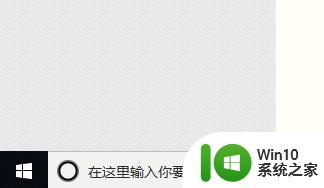
2、在开始菜单中选中“设置”,点击打开。
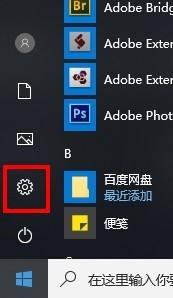
3、在设置窗口中选中“设备”,点击打开。
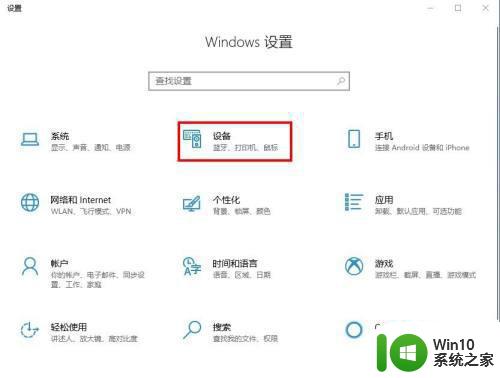
4、在新界面的左侧选择点击“蓝牙和其他设备”。
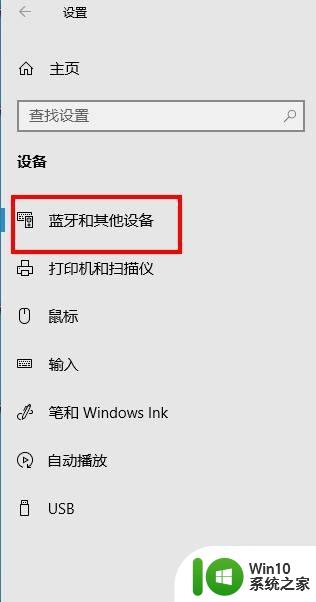
5、接着在右侧下拉找到“更多蓝牙选项”,点击打开。
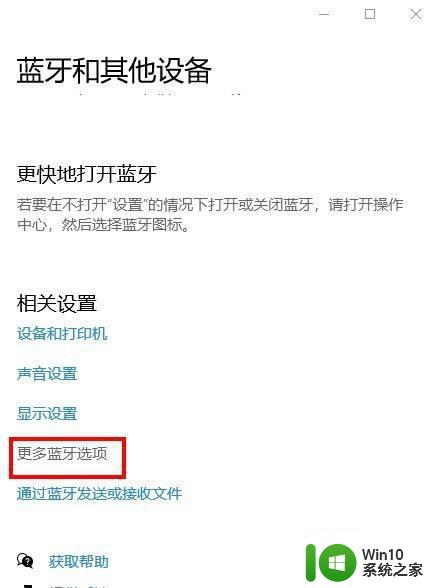
6、在弹出的小窗口中的选项那一页,找到“在通知区域显示蓝牙图标”,将前面的勾勾上,最后点击“应用”和“确定”。
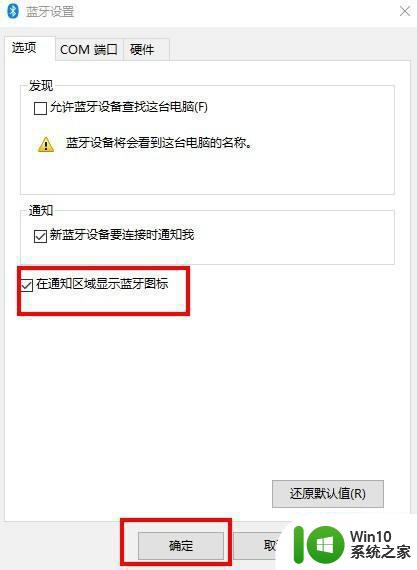
以上就是解决Win10任务栏没有蓝牙图标的方法,如果你也遇到这个问题,快参考我的方法进行处理吧,希望对大家有所帮助。
win10任务栏没有蓝牙图标处理方法 win10任务栏蓝牙图标消失怎么恢复相关教程
- win10多任务处理图标不见了 Win10任务栏图标消失恢复方法
- win10蓝牙图标常驻状态栏的设置方法 win10怎么把蓝牙图标显示在任务栏
- win10任务栏应用图标消失 Win10任务栏应用图标不显示怎么解决
- win10不显示蓝牙图标的处理方法 win10蓝牙图标丢失怎么恢复
- win10任务栏音量图标消失如何恢复 win10任务栏声音图标丢失怎么解决
- win10任务栏无法点击怎么办 win10任务栏无法显示图标怎么处理
- win10电脑任务栏消失不见了 Win10任务栏图标不见了怎么找回
- win10调整任务栏图标大小的方法 win10任务栏图标怎么调整
- win10任务栏显示图标的方法 win10怎么设置显示任务栏图标
- win10怎样把图标放在任务栏 win10任务栏添加图标的方法
- win10任务栏图标丢失问题怎么解决 如何恢复win10任务栏的正在运行应用图标
- win10关闭任务栏小娜图标的方法 win10怎么关闭任务栏小娜图标
- 蜘蛛侠:暗影之网win10无法运行解决方法 蜘蛛侠暗影之网win10闪退解决方法
- win10玩只狼:影逝二度游戏卡顿什么原因 win10玩只狼:影逝二度游戏卡顿的处理方法 win10只狼影逝二度游戏卡顿解决方法
- 《极品飞车13:变速》win10无法启动解决方法 极品飞车13变速win10闪退解决方法
- win10桌面图标设置没有权限访问如何处理 Win10桌面图标权限访问被拒绝怎么办
win10系统教程推荐
- 1 蜘蛛侠:暗影之网win10无法运行解决方法 蜘蛛侠暗影之网win10闪退解决方法
- 2 win10桌面图标设置没有权限访问如何处理 Win10桌面图标权限访问被拒绝怎么办
- 3 win10关闭个人信息收集的最佳方法 如何在win10中关闭个人信息收集
- 4 英雄联盟win10无法初始化图像设备怎么办 英雄联盟win10启动黑屏怎么解决
- 5 win10需要来自system权限才能删除解决方法 Win10删除文件需要管理员权限解决方法
- 6 win10电脑查看激活密码的快捷方法 win10电脑激活密码查看方法
- 7 win10平板模式怎么切换电脑模式快捷键 win10平板模式如何切换至电脑模式
- 8 win10 usb无法识别鼠标无法操作如何修复 Win10 USB接口无法识别鼠标怎么办
- 9 笔记本电脑win10更新后开机黑屏很久才有画面如何修复 win10更新后笔记本电脑开机黑屏怎么办
- 10 电脑w10设备管理器里没有蓝牙怎么办 电脑w10蓝牙设备管理器找不到
win10系统推荐
- 1 番茄家园ghost win10 32位官方最新版下载v2023.12
- 2 萝卜家园ghost win10 32位安装稳定版下载v2023.12
- 3 电脑公司ghost win10 64位专业免激活版v2023.12
- 4 番茄家园ghost win10 32位旗舰破解版v2023.12
- 5 索尼笔记本ghost win10 64位原版正式版v2023.12
- 6 系统之家ghost win10 64位u盘家庭版v2023.12
- 7 电脑公司ghost win10 64位官方破解版v2023.12
- 8 系统之家windows10 64位原版安装版v2023.12
- 9 深度技术ghost win10 64位极速稳定版v2023.12
- 10 雨林木风ghost win10 64位专业旗舰版v2023.12